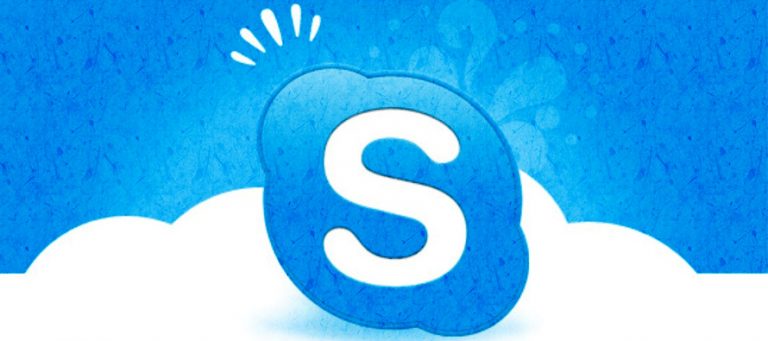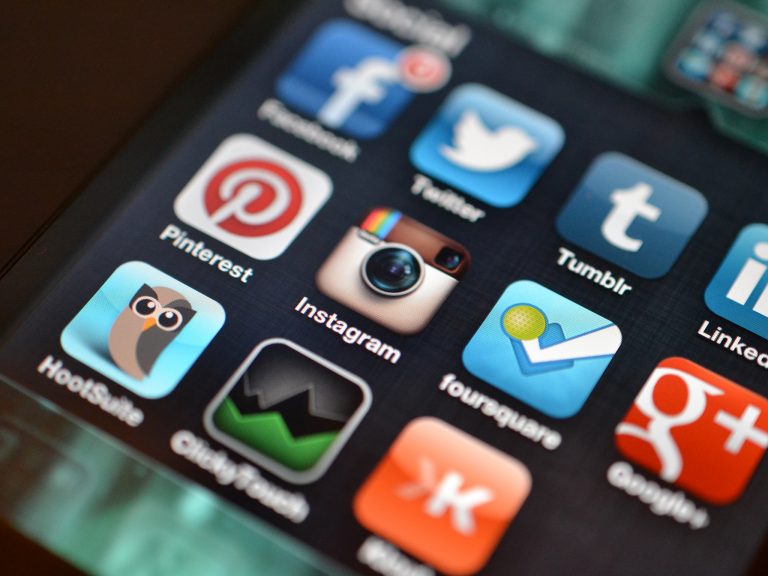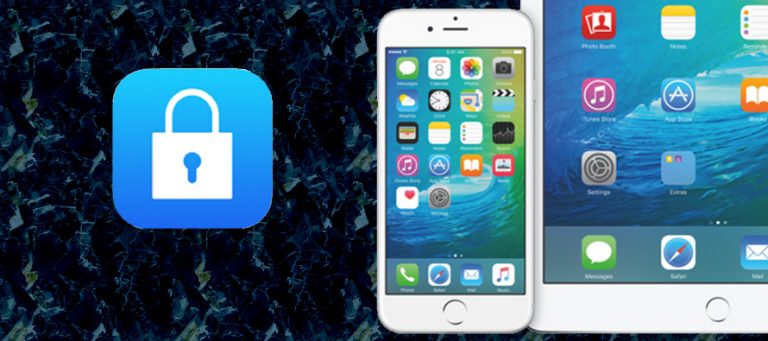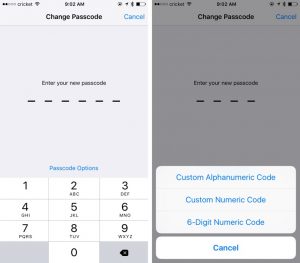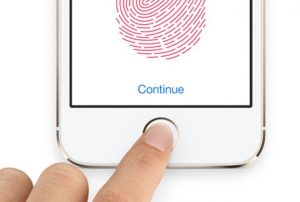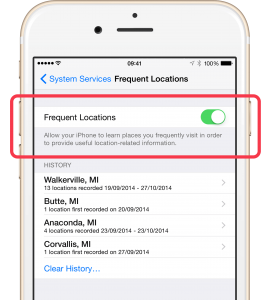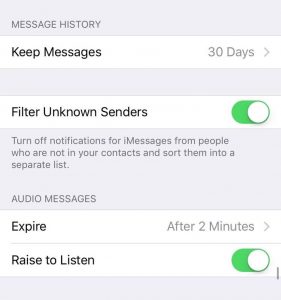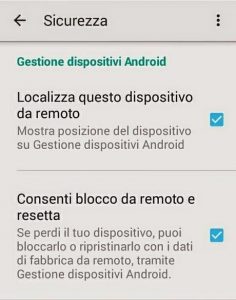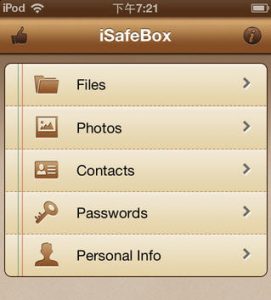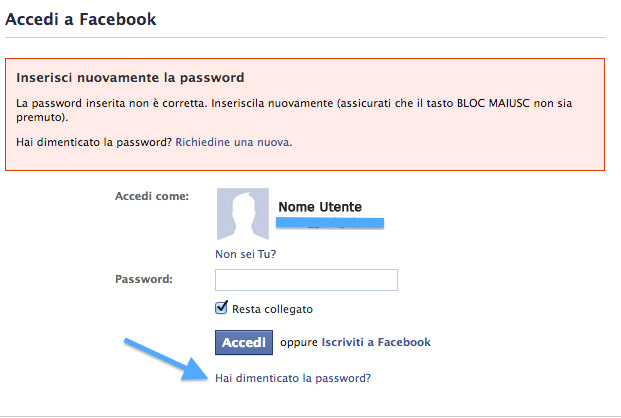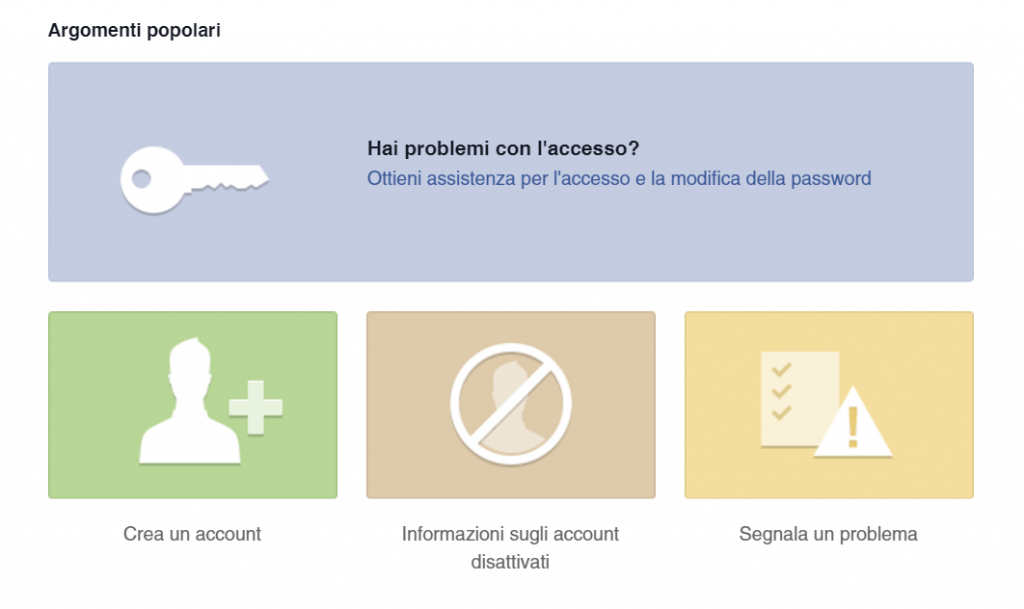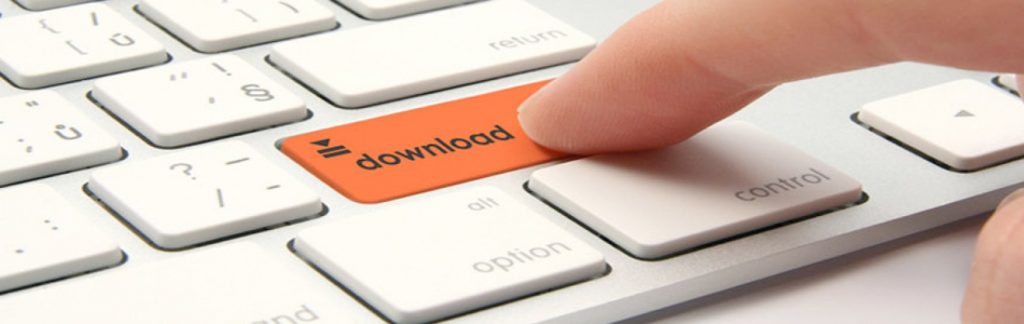Punti chiave
La sicurezza di Skype passa attraverso numerosi fattori: alcuni sono oggettivi, legati cioè alla presenza di rischi nascosti all’interno della Rete, altri sono soggettivi, di pericolosità variabile a seconda delle attenzioni che rivolgiamo al fattore sicurezza e alle “buone abitudini” che è bene avere quando si utilizza Skype. Con decine di milioni di utenti sparsi per il mondo, è possibile imbattersi in richieste di amicizia sospette: solo il buon senso, in molti casi, può salvarci dalle grinfie di un pirata informatico, uno spammer o un molestatore.
Vediamo nel dettaglio le misure di sicurezza, i trucchi e gli stratagemmi che è possibile attuare su Skype per prevenire situazioni pericolose o fastidiose.
La sicurezza di Skype: le impostazioni di base
La sicurezza di Skype. Tenere protetti i dispositivi
Ogni forma di sicurezza potrebbe rivelarsi vana se la sicurezza del sistema operativo risulta compromessa. Un sistema costantemente aggiornato, protetto da software antivirus/antimalware e da un buon firewall, garantisce adeguata protezione dai più comuni rischi della Rete e contribuisce ad aumentare la sicurezza di Skype. Quando si scarica Skype, inoltre, è sempre bene farlo attraverso i canali ufficiali: il sito http://www.skype.com/it e le app per Android e iOS.
La sicurezza di Skype. Scegliere una buona password
La prima cosa da fare quando ci si appresta ad aprire un nuovo account Skype, è porre la massima attenzione nella scelta della password. Un dettaglio non da poco, che rappresenta il primo, grande baluardo per garantire la sicurezza di un account Skype. Per questo, la scelta deve ricadere su una password sicura: dovrà essere formata da una combinazione di numeri, lettere, caratteri speciali (€, &, #), segni di punteggiatura, alternanza di maiuscole e minuscole.
Possibilmente, deve rappresentare un nome di fantasia o una sequenza casuale di caratteri: gli hacker hanno lavoro facile quando le password sono scelte tra i nomi comuni. Minimo 8 caratteri (più lunga sarà, più sarà difficile individuarla), mai memorizzare la password su computer, smartphone o tablet. Se proprio non se ne può fare a meno, meglio annotarla su un pezzo di carta e conservarla in un luogo sicuro.
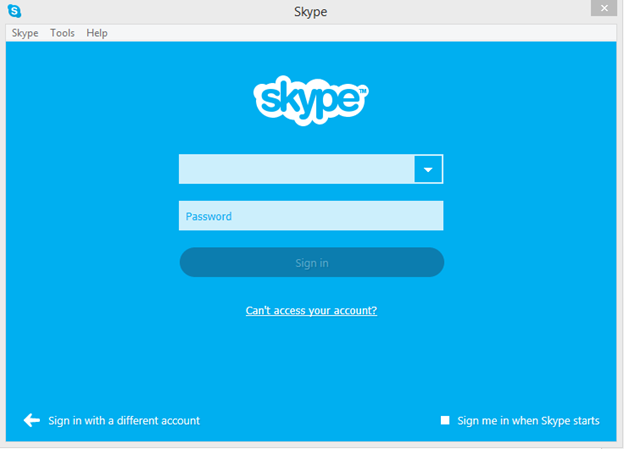
Mai comunicare la password a terzi e mai, in nessun caso, utilizzare password già impiegate da altri. Ogni password deve essere univoca: mai utilizzare la stessa password per più siti, più account o più indirizzi e-mail. In questo modo, in caso di violazione dell’account, si limiterà il danno mettendo al sicuro tutti gli altri profili dell’utente. Cambiare spesso la password aumenta ulteriormente il livello di sicurezza di Skype, rendendo ancor più difficile la vita ai criminali informatici.
La sicurezza di Skype. Compilare il profilo
Quando ci si appresta a infarcire il profilo Skype di informazioni personali, è bene ricordare che si tratta pur sempre di un profilo pubblico e, quindi, chiunque potrà avere accesso ai dati inseriti.
Come in un biglietto da visita, numero di telefono, indirizzo e-mail, data di nascita, città di residenza possono essere inseriti affinchè altri ci possano trovare attraverso il web. Chi desidera la massima privacy, ha due alternative: non compilare alcun campo oppure inserire solo i dati essenziali.
La sicurezza di Skype. Le impostazioni della Privacy

Attraverso il menù Strumenti -> Opzioni -> Privacy (su Windows) oppure Strumenti -> Opzioni -> Privacy (su Mac) è possibile scegliere il grado di sicurezza che si desidera disporre sul proprio account. Per evitare brutte sorprese, è possibile mettere la spunta alle voci
- Consenti le chiamate da: solo dalle persone nella mia lista di contatti
- Ricevi automaticamente il video e la condivisione degli schermi da: Nessuno
- Consenti le chat da: solo dalle persone nella mia lista contatti
Inoltre, è possibile disattivare il consenso per le pubblicità mirate da parte di Microsoft, in modo da impedire all’azienda di ficcare il naso nei dati del nostro profilo e negli interessi personali.
La sicurezza di Skype. Gli aggiornamenti
Periodicamente, Microsoft rilascia aggiornamenti del programma per mantenere la sicurezza di Skype a livelli ottimali, aggiungendo periodicamente nuove funzioni e caratteristiche. In questo caso, è consigliabile tenere attivati gli aggiornamenti automatici (attivati di default e verificabili attraverso Opzioni -> Impostazioni avanzate -> Aggiornamenti automatici).
In alternativa, è possibile ricercare manualmente gli ultimi aggiornamenti disponibili da Aiuto -> Controlla aggiornamenti (su Windows) o Skype -> Verifica aggiornamenti (su Mac).
Ignorare sempre qualsiasi e-mail, banner o popup che notifichi la presenza di una versione Skype vecchia, a rischio o con buchi di sicurezza: si tratta di truffe. L’unico canale per l’aggiornamento e le notifiche di Skype, è il software stesso.
La sicurezza di Skype: come difendersi da phishing e scam
Skype è nato per fare incontrare le persone, consentendole di comunicare fra loro. Negli anni, logicamente, è diventato terreno fertile anche per i criminali informatici, che sono soliti nascondersi dietro profili fasulli per adescare le loro vittime.
La sicurezza di Skype. Il Phishing
Con questo meccanismo di truffa, il malintenzionato di turno cerca di estorcere agli utenti i loro dati personali, username e password di accesso all’account Skype, dati bancari e molto altro ancora. Il Phishing può essere portato avanti su differenti livelli: direttamente via Skype, attraverso un utente che posta direttamente sulla chat la propria richiesta, oppure attraverso i dati personali (e-mail e numero di telefono) resi pubblici attraverso il profilo personale.
Ne sono un esempio i falsi tecnici di Skype che richiedono i dati di accesso all’account, o inviano mail in cui si intima di cliccare su un link per non vedersi chiudere l’account entro 3 giorni. In tutti i casi, l’utente viene indotto a visitare un sito identico a quello originale, ma su un URL diverso da Skype.com. A quel punto, inserendo i dati, questi verranno trasmessi direttamente al malintenzionato e impiegati per scopi illeciti.
Per difendersi, in questi casi, è sempre utile avere installato nel sistema operativo un buon antivirus con filtro dedicato al phishing, capace di bloccare sul nascere ogni sito web pericoloso e, quindi, ogni tentativo di truffa. Oltre, ovviamente, a un minimo di attenzione e di cautela nel valutare le richieste di uno sconosciuto o ipotetiche mail del team Skype (che, per inciso, non richiede mai di inserire dati personali in nessuna pagina internet).
La sicurezza di Skype. Lo Scam
A volte la truffa può essere più sottile e ben congegnata, tanto da sembrare vera. Può capitare, via Skype, di essere contattati da sedicenti ragazze russe che chiedono di instaurare una relazione online (con tanto di invio di materiale fotografico in pose avvenenti): in questi casi, dopo un intenso scambio di messaggi, seguiranno richieste legate all’invio di piccole somme di denaro, piccoli regali e molto altro ancora, spesso motivate da storie familiari struggenti o come contributo per finanziare uno studio universitario della “povera” ragazza.
Altre volte, viene richiesto di versare una piccola somma in denaro per “sbloccare” un importo milionario, legato a un’eredità o un conto corrente bancario che un individuo rispettabile e distinto (spesso proveniente dalla Nigeria, o dalla Russia) non ha modo di accedere direttamente dal suo Paese. Il contributo, in questo caso, si rende necessario per finanziare un’operazione di intermediazione e consentire, alla vittima dello scamming, di beneficiare a operazione conclusa di un’enorme somma di denaro.
La sicurezza di Skype: bloccare contatti e segnalare abusi
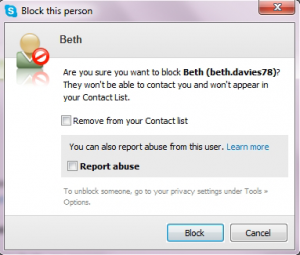
La prevenzione è un’attività fondamentale, ma cosa fare quando si incontra un truffatore o un molestatore su Skype? La prima azione consiste nel cliccare con il tasto destro del mouse sul contatto desiderato e selezionare la voce “Blocca questo utente…“.
Da qui, sarà possibile rimuoverlo dalla lista dei contatti, impedendo futuri rapporto con la persona indesiderata, e segnalare un abuso attivando l’apposita voce. In questo caso, il team di Skype si occuperà di verificare l’attività dell’utente, cancellandolo qualora effettivamente si riscontrino pratiche inopportune.
La sicurezza di Skype: la privacy per audio e video
Attraverso Skype è possibile chiamare e videochiamare i propri contatti. Tutte le volte che si accende una webcam o un microfono, è necessario ricordare che tutto può essere registrato e trasmesso a terzi, anche senza il proprio consenso. Le immagini della webcam e l’audio del microfono possono essere registrati dal nostro interlocutore (esistono centinaia di programmi sulla Rete che lo consentono) e utilizzati a piacimento.
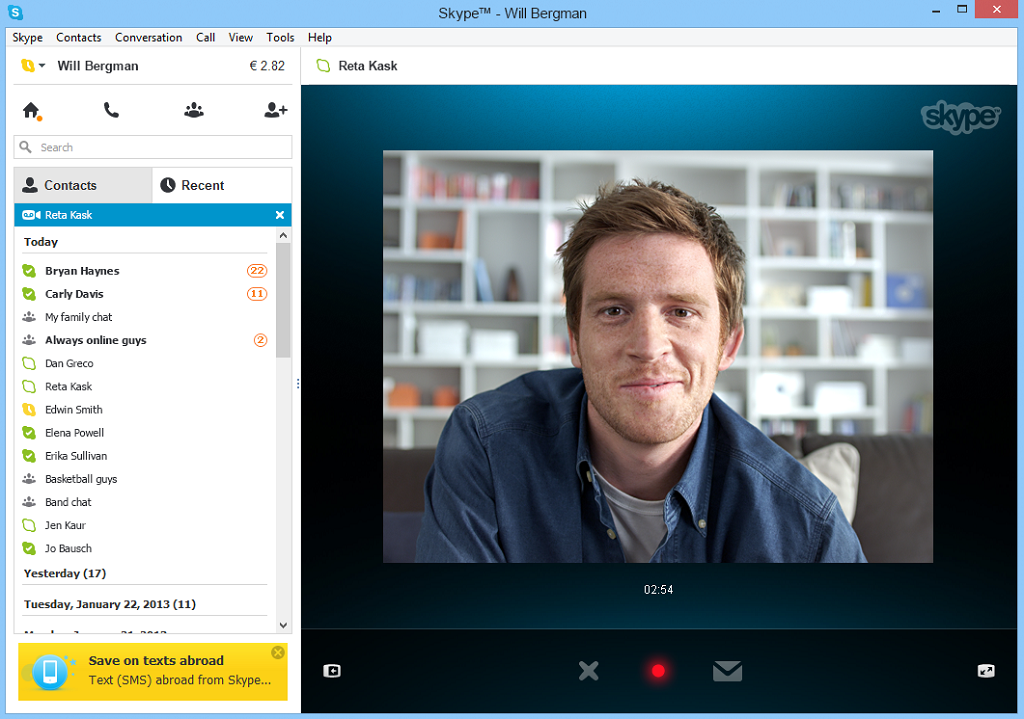
Per questo, per la sicurezza di Skype, è sempre bene avviare chiamate e videochiamate solo con contatti fidati. Mai con degli sconosciuti. Internet pullula di curiosi e di malintenzionati desiderosi di buttare un occhio dentro la propria casa o il proprio ufficio, per questo è sempre bene utilizzare Skype con estrema cautela.
Attraverso il menù Strumenti -> Opzioni -> Impostazioni chiamate (su Windows) oppure Strumenti -> Opzioni -> Impostazioni chiamate (su Mac) è possibile selezionare il pubblico delle nostre chiamate vocali e videochiamate: chiunque o solo le persone presenti nella lista dei contatti.
La sicurezza di un account Skype è composta da molteplici fattori: sta a noi sapere dove “mettere le mani” nell’account per evitare le situazioni di pericolo e comportarsi in modo efficace davanti a un malintenzionato.